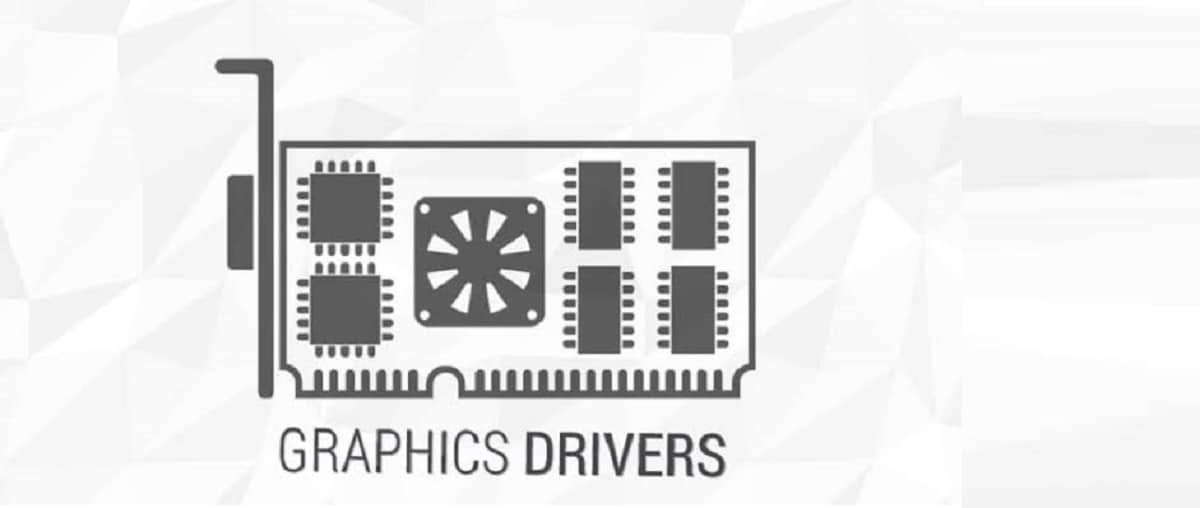
Właśnie ogłoszono premierę nowej wersji Mesy 20.3.0 i tak jak w poprzednich wersjach, pierwsza wersja gałęzi ma stan eksperymentalny, po ostatecznej stabilizacji kodu zostanie wydana stabilna wersja 20.3.1.
W tabeli 20.3 Pełna obsługa OpenGL 4.6 zaimplementowana dla procesorów graficznych Intel sterowniki (i965, iris) i AMD (radeonsi), Obsługa OpenGL 4.5 dla procesorów graficznych AMD (r600), NVIDIA (nvc0) i llvmpipe, OpenGL 4.3 dla virgl (wirtualny GPU Virgil3D dla QEMU / KVM), a także wsparcie dla Vulkan 1.2 dla kart Intel i AMD oraz Vulkan 1.0 dla VideoCore VI (Raspberry Pi 4).
Główne nowości tabeli 20.3.0
W tej nowej wersji sterownik v3dv jest dołączony do obsługi akceleratora graficznego VideoCore VI stosowany w płytach Raspberry Pi 4, Raspberry Pi 400 i Compute Module 4 opartych na układzie Broadcom BCM2711. Kronos uznaje, że administrator jest w pełni zgodny ze specyfikacją Vulkan 1.0.
Paczka zawiera nowy kontroler lavapipe z wdrożeniem rasteryzera programowego dla API Vulkan (podobny do llvmpipe, ale dla Vulkan). Wdrażanie oprogramowania opiera się na powielaniu wywołań z API Vulkan do Gallium API.
Wydajność i funkcjonalność kontrolera Cynk galowy znacznie się zwiększył z implementacją OpenGL API oprócz Vulkan (sterownik umożliwia uzyskanie przyspieszonego sprzętowo OpenGL, jeśli w systemie są sterowniki, które są ograniczone do obsługi tylko Vulkan API).
Kolejna zmiana, która się wyróżnia, to zmiana „ACO” , w którym dodano obsługę silników NGG (Geometria nowej generacji) podczas pracy z modułami cieniującymi geometrii. Funkcja zaimplementowana w sterowniku RADV (dla kart AMD).
dla Procesor graficzny Intel Haswell, sterownik ANV dodaje obsługę rozszerzenie Przekształć informacje zwrotne Vulkan, co pozwala projektowi DXVK na wykorzystanie Direct3D Stream Output API, które jest odpowiedzialne za renderowanie wielu powierzchni w grach.
Dodany wstępna obsługa kart graficznych AMD Dimgrey Cavefish (NAVI 23) i Van Gogh APU (RDNA2) na kontrolerze RadeonSI.
z inne wyróżniające się zmiany:
- Sterowniki Intel GPU OpenGL i Vulkan dodają obsługę rodziny procesorów Alder Lake (12. generacja).
- Zoptymalizowana wydajność grafiki na chipach Tiger Lake i Rocket Lake (niektóre gry i testy, takie jak Unreal Engine 4 Vulkan Demo, pokazują przyspieszenie 9-12%).
- Ustawienia glx_extension_override i innero_gl_extension_override zostały dodane do driconf, za pomocą których można przesłonić listę dostępnych rozszerzeń GLX.
- Dodano warstwę do tłumaczenia reprezentacji pośredniej (IR) shaderów NIR na reprezentację pośrednią TGSI (Tungsten Graphics Shading Infrastructure).
- Sterownik Iris dla procesorów graficznych Intel obsługuje jądra OpenCL (MESA_SHADER_KERNEL) do pobierania obliczeń obok GPU.
- Wsparcie dla specyfikacji OpenCL 1.2 zostało dodane do narzędzia do śledzenia kondycji Clover z implementacją OpenCL.
- Sterownik llvmpipe do renderowania oprogramowania OpenGL zapewnia obsługę OpenGL 4.5.
W końcu jeśli chcesz dowiedzieć się więcej na ten temat, możesz sprawdzić poniższy link.
Jak zainstalować sterowniki wideo Mesa w systemie Linux?
Pakiety Mesa znaleźć we wszystkich dystrybucjach Linuksa, więc jego instalację można przeprowadzić, pobierając i kompilując kod źródłowy (Wszystkie informacje na ten temat tutaj) lub w stosunkowo prosty sposób, który zależy od dostępności w oficjalnych kanałach Twojej dystrybucji lub stron trzecich.
Dla tych, którzy są użytkownikami Ubuntu, Linux Mint i pochodnych mogą dodać następujące repozytorium, w którym sterowniki są szybko aktualizowane.
sudo add-apt-repository ppa:kisak/kisak-mesa -y
Teraz zaktualizujemy naszą listę pakietów i repozytoriów o:
sudo apt update
I wreszcie możemy zainstalować sterowniki za pomocą:
sudo apt upgrade
W przypadku tych, którzy są Arch Linuksa użytkowników i pochodnych, instalujemy je za pomocą następującego polecenia:
sudo pacman -S mesa mesa-demos mesa-libgl lib32-mesa lib32-mesa-libgl
Kimkolwiek są Użytkownicy Fedory 32 mogą korzystać z tego repozytorium, więc muszą włączyć corp z:
sudo dnf copr enable grigorig/mesa-stable sudo dnf update
Wreszcie, dla tych, którzy są użytkownikami openSUSE, mogą zainstalować lub zaktualizować, wpisując:
sudo zypper in mesa